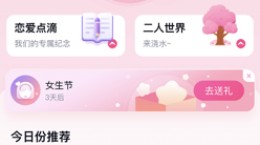京东读书怎么设置上下翻页,很多的小伙伴也是在用这款软件来阅读小说,自己在使用的时候发现翻页的效果也是不太的好看,对此也是想要知道这个怎么设置上下翻页,下面就给大家带来详细介绍。
京东读书怎么设置上下翻页

1、首先我们点击打开“京东读书”app。
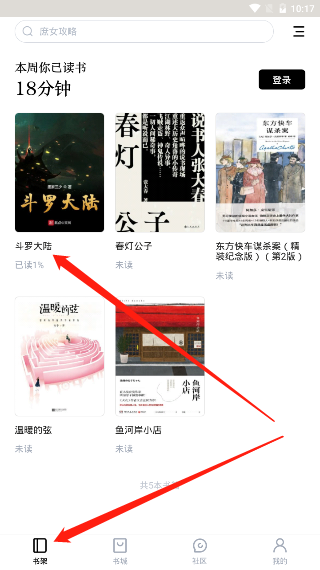
2、在软件中我们先找到“书架”,在这里可以看见我们添加的小说并点击。
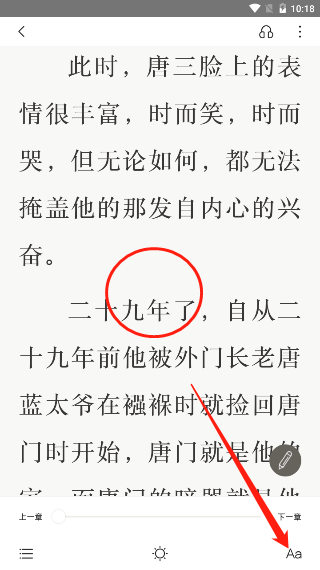
3、来到小说的阅读界面后,我们先点击手机的屏幕中心,然后在右下角就能够看见“Aa”的图标并点击。
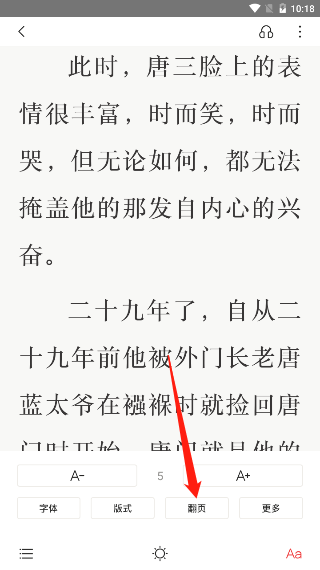
4、在这里我们在找到“翻页”的功能并点击。
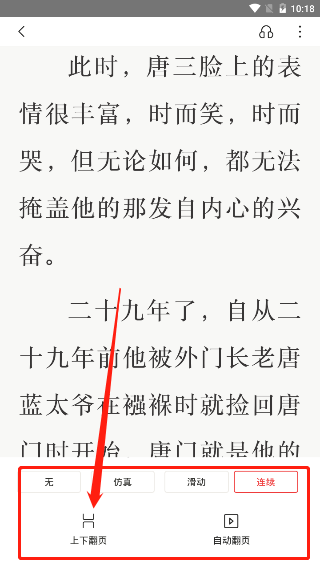
5、在这里我们就可以看见有着“无”“仿真”(模拟真实的书籍翻页效果)“滑动”(当前页面向左滑动,翻到下一页)“连续”(当前页面向左滑动,下一页从右侧滑入进来)“上下翻页”“自动翻页”这些翻页效果,我们点击选择“上下翻页”。
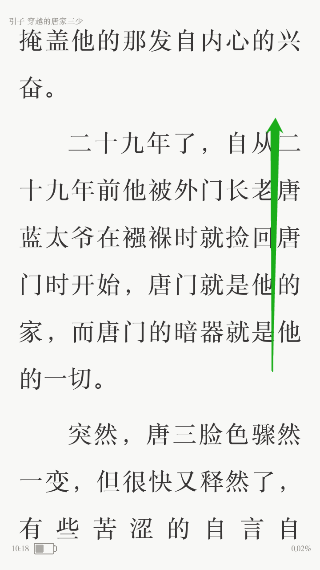
6、点击后系统就回到来小说的阅读界面,我们上下拖动就能够看见小说的翻页效果就已经变成了上下的方式了。